Установка TWRP Recovery на телефон Realme
Пример будет проводится на Realme 6 с Android 10. На Андроид 11 поставить кастомное рекавери на официальной прошивке в данный момент нельзя. Проверял только что, рекавери вовсе не загружается, ни стоковое ли кастомное. Можно лишь сделать рут права через Магиск, но опять же без использования рекавери. В общем, углубляться в этот момент не буду. Скажу лишь что перед началом процедуры рекомендуется изучить темы на 4PDA и XDA. Возможно, именно на вашей модели все будет работать и на Realme UI 2.0.
Шаг 1: подготовка
Что нужно для данной инструкции:
- Разблокировать загрузчик.
- Сделать откат с Андроид 11 на Андроид 10.
- Скачать ADB-файлы.
- Найти файл vbmeta.img на 4PDA или XDA (ветка вашей модели).
- Скачать само кастомное рекавери для вашей модели. Я буду использовать официальную сборку TWRP для Realme 6.
И дополнительно нужно скачать либо Magisk, либо кастомную прошивку (любую, ищите на 4PDA/XDA).
Шаг 2: проверка
Инструкция универсальная, все команды подходят для любой версии Android. Но, конкретно на моем примере, это работает только на Андроид 10.
Для установки кастомного рекавери нам нужно:
- Включить отладку по USB.
- Взять комплектный USB кабель либо оригинал от OPPO.
- Зарядить телефон более чем на 60%.
- Иметь доступ к Windows 7 или выше. В примере будет Windows 10.
Шаг 3: выполнение
- Скачиваем ADB файлы, переносим архив на системный диск (обычно это диск С), распаковываем и устанавливаем их.
- Скачиваем образ recovery и vbmeta. Переносим в папку ADB.
- Проверяем чтобы имена файлов были recovery.img и vbmeta.img, если нет то переименовываем.
- Проверяем чтобы была включена отладка по USB.
- Подключаем телефон к ПК оригинальным кабелем, выбираем перенос данных.
- При первом подключении на телефон появится запрос, одобряем его.
- В папке ADB в адресной строке пишем CMD, откроется консоль.
- Пишем в консоле команду adb devices , если появился ID устройства то идем дальше.
- Теперь загружаемся в режим Фастбут, команда: adb reboot bootloader .
- После загрузки устанавливаем vbmeta: fastboot —disable-verity —disable-verification flash vbmeta vbmeta.img .
- Далее вводим ещё команду для прошивки рекавери fastboot flash recovery recovery.img .
-
Теперь командой fastboot reboot recovery загружаемся в кастомное рекавери.
-
Теперь нужно не выходя из рекавери сразу поставить либо Магиск либо кастомную прошивку, чтобы оно не перекрылось стоковым рекавери.
Установка CWM рекавери на телефонах Samsung
О том, как прошить смартфоны производства корейской компании Самсунг, мы, возможно, расскажем в отдельной статье. Здесь же будет представлена краткая, но понятная и легкая инструкция как для новичков, так и для профессионалов.
Внедрить в телефон кастомное рекавери можно с помощью фирменной встроенной утилиты Odin. Обычно она по умолчанию стоит в смартфоне и не требует отдельной загрузки.
Первым делом скачиваем файл recovery, далее выключаем телефон и переводим его в режим загрузки. Активировать Download Mode можно с помощью кнопки включения, home и качельки громкости вниз.
Запускаем Odin и кликаем на пункт «AP» (иногда он называется «PDA»). В этом поле указываем путь к файлу с рекавери. Желательно, чтобы отсутствовали русские символы, только латиница и, в крайнем случае, цифры. Внизу нажимаем на левую большую кнопку «Start» и просто ждем окончания процедуры.
Где найти прошивку и зачем её переустанавливать?
Установка прошивки через TWRP может понадобиться, если:
- В операционной системе Андроид постоянно появляются ошибки.
- Не открываются приложения.
- Не работают многие программы из Play Market.
- Телефон сам по себе перезагружается или выключается.
- Он зависает на экране загрузки ОС.
- Он медленно работает или сильно тормозит при перелистывании рабочих столов.
- Вы решили попробовать другую версию Андроид.
- Вас не устраивает функционал стоковой (официальной) прошивки.
- ОС не подходит под системные требования смартфона.
Не стоит просто так загружать Firmware или без всяких причин запускать TWRP Recovery. При неправильном подходе телефон просто сломается. Если вам не нравится интерфейс, или вы хотите сменить дизайн кнопок, лучше установить новый лаунчер.
Чтобы обновить операционную систему через Рекавери, её надо откуда-то скачать. Это можно сделать:
- На официальном сайте фирмы-производителя. Найдите на нём модель вашего устройства. Там должен быть раздел «Поддержка» или «Драйверы и утилиты».
- На ресурсе разработчиков приложений для Андроид.
- На специализированных сервисах, на которых пользователи выкладывают кастомные или официальные ОС. Например, на форуме 4pda.
- В сети. Вбейте в любой поисковик «скачать прошивку для ».
Firmware должно сопровождаться описанием и инструкцией. Если в ней указано, что архив проходит для загрузки через режим Рекавери, можно качать.
Не используйте ПО, которое предназначено не для вашего телефона. Если попробуете загрузить на него несовместимую ОС, он перестанет работать.
Как установить TWRP Recovery на Android с помощью Fastboot
Очевидно, чтобы что-то установить, вам нужно сначала его загрузить. TWRP размещает все различные файлы изображений для различных устройств на своем собственном веб-сайте. Это позволяет чертовски легко найти их для конкретного устройства. Просто зайдите в TWRP устройства страницу, найдите свое устройство в списке категорий или выполните поиск. Многие устройства поддерживаются через неофициальные каналы и могут не быть указаны на веб-сайте TWRP. xda-developers.com — хорошее место для поиска сборки TWRP для таких устройств. Обычно все, что вам нужно сделать, это Google «twrp название / номер модели вашего устройства”, И один из первых результатов поиска будет для нужной ветки xda.
Скачать TWRP Recovery 3.2.2-0
Здесь мы перечислили ссылки на всех поддерживаемых производителей Android. Просто нажмите на название производителя вашего устройства и скачать TWRP recovery для вашего Android-смартфона.
Требования
Большинство устройств Android в наши дни поставляются с заблокированным загрузчиком. Для установки пользовательского образа восстановления требуется разблокированный загрузчик. К счастью, большинство OEM-производителей также поддерживают разблокировку загрузчика, хотя в большинстве случаев это аннулирует гарантию. Некоторые устройства, такие как устройства от Google или OnePlus, можно разблокировать с помощью простой команды fastboot, но для большинства из них потребуется получить ключ от производителя оборудования. У разных устройств разные методы разблокировки, поэтому вам нужно будет найти в Google способ разблокировки вашего.
Установите ADB и Fastboot
Использование инструментов командной строки ADB и Fastboot — самый популярный и универсальный метод прошивки файлов образов на устройствах Android, будь то загрузочный образ или образ восстановления. Инструменты командной строки, как правило, отпугивают некоторых людей, потому что их использование кажется сложной задачей. Но вводить команды — это все, что вам нужно сделать, и в Интернете есть несколько руководств, в которых указано, какие команды вводить и когда. Установка ADB и Fastboot на ваш компьютер раньше требовала загрузки полного Android SDK, но в наши дни это намного проще. Просто следуйте нашему руководству, и вы будете готовы в кратчайшие сроки.
Включить отладку по USB
Чтобы использовать команды ADB и Fastboot на устройстве Android, необходимо сначала включить отладку по USB. Это можно включить в Настройки > Варианты разработчика. Если у вас возникнут проблемы с его поиском, следуйте нашему руководству здесь.
Прошить TWRP через Fastboot
Когда у вас есть файл образа восстановления, переместите его в папку установки adb. Если вы установили Minimal ADB и Fastboot, следуя нашему руководству, папка установки adb будет C: Program Files (x86) Minimal ADB и Fastboot. Если вы не изменили его при установке. В противном случае обычно C: Android платформенные инструменты. Перемещение файла изображения в папку adb означает, что вам не нужно вводить расположение файла изображения, что избавляет от некоторых проблем, если вы не очень хорошо знакомы с инструментами командной строки. Пока мы занимаемся этим, было бы неплохо также переименовать файл образа восстановления как twrp.img для удобства. Следуйте данному руководству, чтобы установить TWRP Recovery на Android с помощью Fastboot.
В папке adb введите cmd в адресной строке и нажмите Enter. Это открывает окно командной строки в папке. Теперь подключите телефон к компьютеру с помощью кабеля USB и убедитесь, что у вас установлены необходимые драйверы USB для вашего устройства. Найдите на телефоне подсказку с просьбой Разрешить отладку по USB. Если вы его еще не видите, введите эту команду в окне ADB.
adb devices
Теперь используйте приведенную ниже команду, чтобы загрузить ваше устройство в режим быстрой загрузки.
adb reboot bootloader
Вы также можете сделать это с помощью комбинации клавиш, но она, опять же, отличается для разных устройств. Чтобы прошить образ восстановления, используйте следующую команду.
fastboot flash recovery pathtotwrp.img
Вот, путь к — это расположение файла изображения, который вам не нужно вводить, если вы поместили файл в папку adb. Таким образом, команда фактически становится
fastboot flash recovery twrp.img
Вы увидите ХОРОШО сообщение отображается почти сразу после нажатия команды. После этого вы можете отключить и перезагрузить телефон. Восстановление TWRP установлено.
Это были простые шаги по установке TWRP Recovery на Android с помощью Fastboot. Дайте нам знать в области комментариев ниже, если у вас есть какие-либо проблемы или вопросы относительно приведенного выше подробного руководства.
Кастомные Recovery – CWM и TWRP
«Родной» режим или, как его еще называют, стоковый, не отличается большим списком предоставляемых возможностей. Некоторые китайские гаджеты им не оснащены. Поэтому энтузиастами были созданы версии с увеличенным набором функционала: сначала CWM, а затем TWRP.
Что такое кастомный рекавери
Их назвали кастомными по аналогии с английским словом custom, что в одном из вариантов перевода означает «удобный». То есть, на программном уровне адаптированный к нуждам пользователя.
Хотя оба справляются со своими задачами одинаково хорошо, TWRP отличается несколько большими возможностями, включая перемещение по меню с помощью сенсорного экрана, выбор места для сохраняемой копии системы, пакетную установку патчей, встроенный файловый менеджер, клавиатуру и эмулятор терминала, позволяющие работать без вынужденной перезагрузки.
Шестая версия CWM тоже получила тач-вариант, но пока уступает в удобстве пользования из-за слишком простого интерфейса.
Зачем использовать кастомный рекавери
Стоковый режим позволяет вмонтировать в устройство только стоковую прошивку, то есть предусмотренную производителем гаджета. Кастомный дает возможность устанавливать любые «самодельные» прошивки с разными возможностями, которые могут сильно отличаться, и которых создано огромное количество. Прошить ядро на Android через Recovery или получить рут-доступ не представляет большой трудности.
Установка TWRP recovery через компьютер с помощью Odin
Данный способ подходит обладателям телефонов и планшетов Samsung. Если вы уже прошивали samsung через Odin, то и TWRP установить не составит труда.
Действия будут следующими:
- Скачиваем и устанавливаем Odin. Выбирайте.
- TWRP качаем отсюда.
- Запускаем Odin.
- Снимаем галочку с пункта Auto reboot в программе Odin.
- Нажимаем кнопку AP, выбираем наш TWRP.
- Нажимаем Старт.
- На телефоне с выключенного состояния грузимся в режим прошивки: громкость вниз + домой + питание (держим). Загрузились.
- Подключаем телефон кабелем к компьютеру.
- Odin увидел телефон и установил на него TWRP.
- Обязательно сразу грузимся в TWRP сочетанием кнопок для своего аппарата (нужно поискать заранее это сочетание кнопок), так как есть риск, что TWRP сразу же слетит.
Способы установки CMD
Установить CMD можно с помощью Rom Manager, режима FastBoot или сторонних утилит для прошивки рекавери.
Инсталляция CMD с помощью Rom Manager
- Скачайте Rom Manager из Play-маркета и установите на свой девайс. Не забудьте дать ей права к Root-доступу.
- После запуска программы появится окно, включающие несколько подпунктов. Вам нужно будет перейти во вкладку «Recovery Setup».
- Появится новое окно. Там выберите CMD. После этого потребуется выбрать модель устройства, на которую будет инсталлироваться рекавери.
- После этого появится очередное окошко, где вы должны подтвердить свои действия.
Rom Manager загрузит файлы для установки рекавери, попросит Root-права, если вы не предоставили их ей по умолчанию. После этого она приступит к инсталляции софта. Как всё будет закончено, вы сможете проверить установку CMD, перейдя с главного меню во вкладку «Reboot into Recovery».
Инсталляции CMD в режиме FastBoot
Чтобы перепрошить девайс с Андроидом этим способом, вам опять понадобится скачать Android SDK, USB-драйвера для смартфона/планшета. Сохраните файл рекавери с сайта CMD, переименуйте его в update.img, сохраните в папку platform-tools, расположенную в каталоге инсталлированного Android SDK. Затем активируйте режим откладки по USB в вашем Андроид-девайсе.
Запустите командную строку и введите следующие команды:
Если всё пройдёт удачно, то в командной строке возникнет соответствующие уведомление.
Прошивка через стандартный рекавери
Стандартный или «заводской» рекавери позволяет устанавливать только стоковые прошивки, но зато делать это можно без дополнительного софта и компьютера.
Чтобы прошить Android через System Recovery 3e, придется скачать официальную прошивку или скопировать на внешнюю карту памяти, а после входа в режим стереть старую и указать путь к новой. Эта операция не таит в себе никаких подводных камней, поскольку все инструменты используются официальные.
Как скачать прошивку
Прошивку нужно скачивать с официального сайта производителя гаджета. Распаковывать не нужно, а вот имя поменять на update.zip стоит. Для устройств на базе процессора МТК существует удобная программа MobileuncleTools, с помощью которой можно легко и просто установить дистрибутив на карту памяти и обновить с нее операционку. Только для работы с ней потребуется рут.
Инсталляция MobileuncleTools
Скачать утилиту можно на официальном сайте разработчика или специализированных ресурсах. Программа распространяется бесплатно и имеет русскоязычный интерфейс. Установка выполняется обычным способом – скачиванием и распаковкой файла АРК.
Запуск утилиты и прошивка
Программа запускается так же, как и любая другая – тапом по значку. После входа нужно найти в меню кнопку «Обновление прошивки», после активации которой утилита сама обнаружит и установит прошивку.
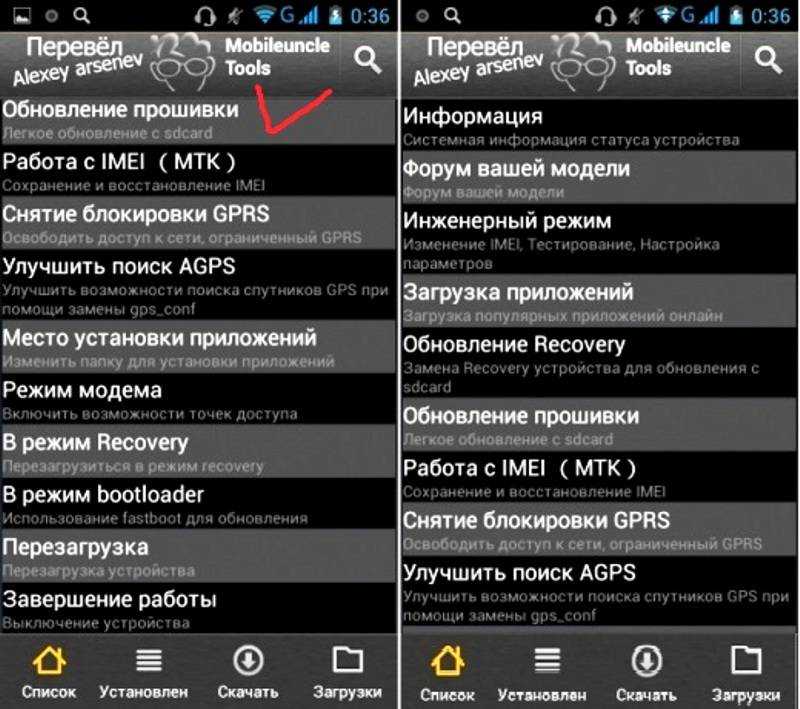
Ручные методы
Для любого из следующих методов обязательно загрузите последний образ восстановления для вашего устройства с Страница загрузки ClockworkMod Recovery или Страница загрузки TWRP.
Установите любое кастомное рекавери с Fastboot:
Чтобы этот метод работал, на вашем компьютере должны быть установлены ADB и fastboot. Если вы этого не сделаете, вы можете обратиться к нашему руководству по установке Android SDK. Когда все будет готово, вы можете выполнить следующие действия, чтобы установить собственное восстановление:
Скопируйте образ восстановления в удобное место на вашем компьютере, желательно с коротким путем. Мы разместим его непосредственно на диске C (а не в какой-либо папке) и будем использовать его в следующих шагах.Примечание: Образ восстановления должен иметь .img расширение
Если он находится в zip-файле, извлеките .img файл из него, прежде чем продолжить.
Пока ваше устройство включено и загружается в Android в обычном режиме, подключите его к компьютеру через USB и
Подключите устройство к компьютеру через USB и дождитесь появления на экране надписи «fastboot USB».
Запустите командную строку и введите следующую команду:fastboot flash recovery c:recovery.img
Обратите внимание, что мы использовали c: recovery.img в качестве образа, извлеченного из корня нашего диска C, и переименовали его в recovery.img. Если вы извлекли файл в другом месте, используйте соответствующий путь, а если у вашего образа восстановления другое имя, используйте соответствующее имя или сначала переименуйте его в recovery.img.
Дождитесь завершения процесса и перезагрузите устройство, как только он будет завершен.
Установите любое Custom Recovery с flash_image:
Как и предыдущий метод, этот метод также требует выполнения дополнительных шагов и не рекомендуется, если первый метод работает для вас. flash_image — это инструмент для устройств Android, который позволяет вам перезаписывать системные разделы вашего телефона с помощью файлов образов разделов, а для его установки на ваше устройство требуется ADB. Если у вас еще не установлен ADB, ознакомьтесь с нашим руководством по установке ADB. После установки ADB запрограммируйте пользовательский образ восстановления следующим образом:
Скачать flash_image и извлеките его из zip-файла в папку на вашем компьютере. Мы извлекли его на основной диск C (не в какую-либо папку) и будем использовать в следующих шагах.
Скопируйте образ восстановления для своего телефона в удобное место на компьютере, желательно с коротким путем. Мы разместим его непосредственно на диске C (а не в какой-либо папке) и будем использовать его в следующих шагах.Примечание: Образ восстановления должен иметь .img расширение. Если он находится в zip-файле, извлеките .img файл из него.
Включите режим отладки USB на вашем устройстве, выбрав «Меню»> «Настройки»> «Приложения»> «Разработка».
Подключите устройство к компьютеру через USB.
Откройте окно командной строки на своем компьютере и введите следующие команды:adb push c:flash_image /sdcard/
adb push c:recovery.img /sdcard/
adb shell
su
mount -o remount, rw /system
cp /sdcard/flash_image /system/bin
cd /system/bin
chmod 777 flash_image
flash_image recovery /sdcard/recovery.img
Сначала на ваш телефон будут перенесены flash_image и recovery.img. Затем он скопирует flash_image в папку / system / bin вашего Android-устройства и сделает его исполняемым
Наконец, на ваше устройство будет прошит пользовательский образ восстановления с помощью flash_image.Обратите внимание, что мы использовали c: flash_image и c: recovery.img в первых двух строках, поскольку эти файлы были извлечены в корень нашего диска C. Если вы извлекли файлы где-то еще, используйте соответствующие пути, а если у вашего образа восстановления другое имя, используйте соответствующее имя.
Перезагрузите устройство, когда процесс будет завершен, и все будет готово
Вы можете выйти из adb и окна командной строки на своем компьютере, трижды введя «выход».
Вариант №1. GooManager
Сейчас это приложение было переименовано в TWRP Manager. Оно является одним из самых простых, а значит, и удобных для установки нужного нам меню.
Все действия выполняются в одном и том же окне. В общем, разработчики постарались на славу.
Процесс установки выглядит следующим образом:
- Сначала необходимо скачать менеджер на Google Play. Для этого есть соответствующая ссылка.
- Дальше происходит инсталляция приложения и его запуск. После этого вам следует зайти в меню приложения. Делается это свапом влево.
- В этом меню останется выбрать пункт «Install TWRP».
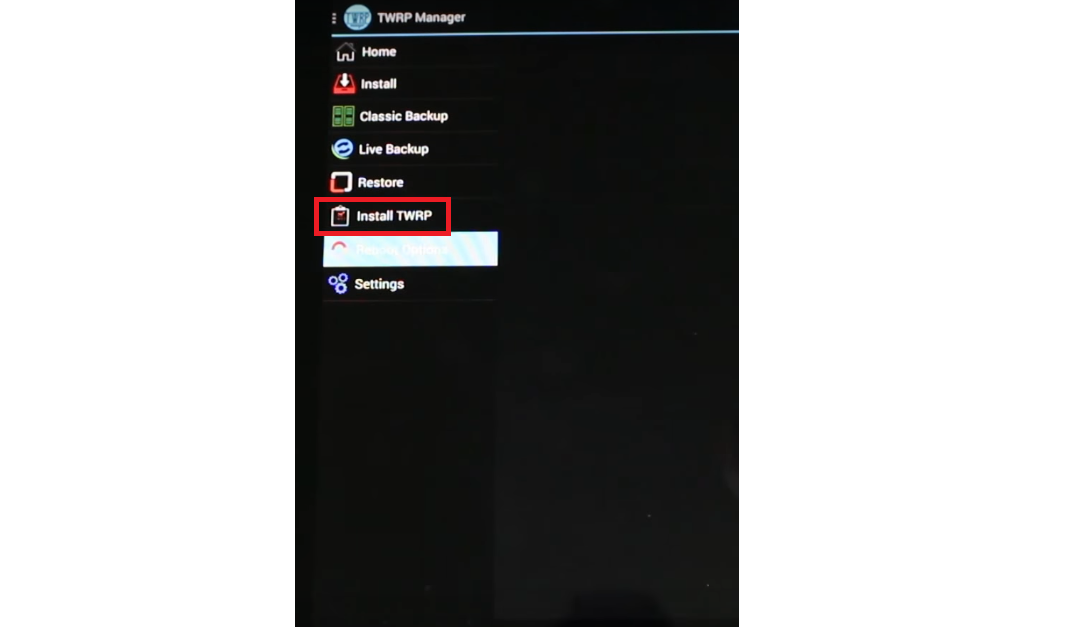
Рис. 1. Пункт «Install TWRP» в TWRP Manager
- В следующем окне нужно будет просто нажать пункт «Install Recovery».
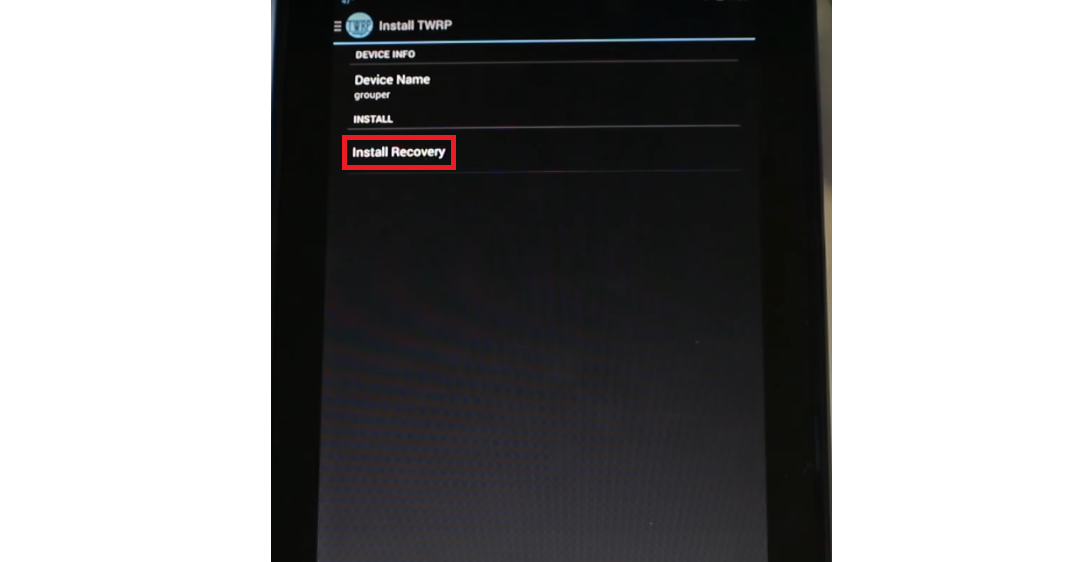
Рис. 2. «Install Recovery» в менеджере
- Произойдет поиск файла установки. В его названии должно фигурировать имя вашего устройства. К примеру, если у вас Samsung Galaxy S3, то загруженный файл будет называться «openrecovery-twrp-1.1.1.1-i9300.img», а «i9300» здесь, собственно, и означает Samsung Galaxy S3 (это код данного телефона).
- Так вот, если в названии загруженного файла нет имени вашего аппарата, устанавливать его не стоит. Лучше воспользоваться другими способами, описанными ниже. А если есть, останется просто нажать «Yes» в появившемся после скачивания сообщении.
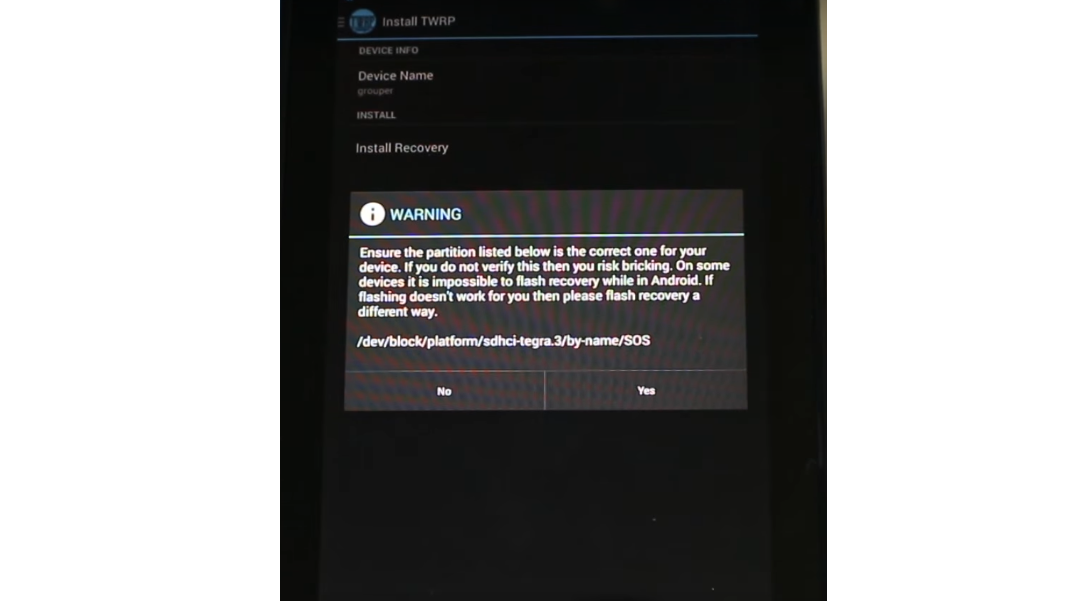
Рис. 3. Запрос на установку скачанного файла рекавери
Вот и все, процесс закончен, и вы совершенно спокойно можете использовать новое меню.
Но не все так просто.
Внимание! Для использования данной программы нужны root права. Один из самых простых способов дать устройству так называемые права суперпользователя заключается в использовании приложения Root Checker
Один из самых простых способов дать устройству так называемые права суперпользователя заключается в использовании приложения Root Checker.
Все, что нужно сделать после его скачивания и установки, так это просто перейти на вкладку «Verify root» и нажать на такую же надпись немного ниже.
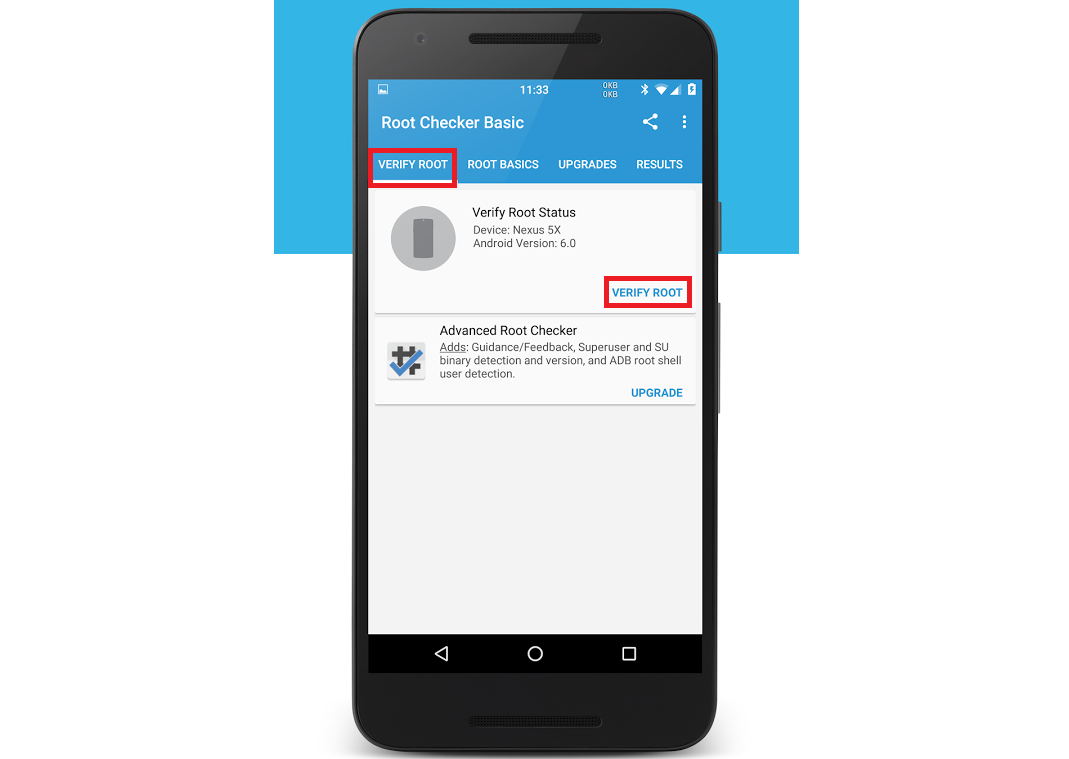
Рис. 4. Использование Root Checker для присвоения рут прав
В принципе, это актуально для практически всех способов, описанных в этом обзоре. Поэтому перед выполнением каждого из них присвойте своему устройству рут права.
Это, кстати, полезно и во многих других случаях, когда нужно добавить в телефон или планшет какие-то необычные функции.
А теперь вернемся к установке рекавери.
Кастомные Recovery – CWM и TWRP
«Родной» режим или, как его еще называют, стоковый, не отличается большим списком предоставляемых возможностей. Некоторые китайские гаджеты им не оснащены. Поэтому энтузиастами были созданы версии с увеличенным набором функционала: сначала CWM, а затем TWRP.
Что такое кастомный рекавери
Их назвали кастомными по аналогии с английским словом custom, что в одном из вариантов перевода означает «удобный». То есть, на программном уровне адаптированный к нуждам пользователя.
Хотя оба справляются со своими задачами одинаково хорошо, TWRP отличается несколько большими возможностями, включая перемещение по меню с помощью сенсорного экрана, выбор места для сохраняемой копии системы, пакетную установку патчей, встроенный файловый менеджер, клавиатуру и эмулятор терминала, позволяющие работать без вынужденной перезагрузки.
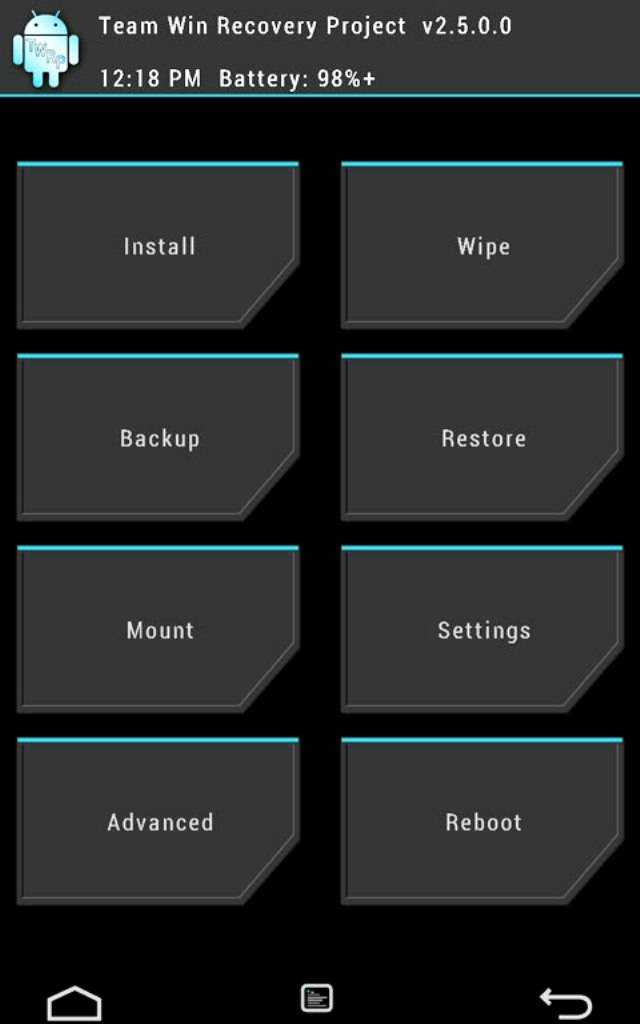
Шестая версия CWM тоже получила тач-вариант, но пока уступает в удобстве пользования из-за слишком простого интерфейса.
Зачем использовать кастомный рекавери
Стоковый режим позволяет вмонтировать в устройство только стоковую прошивку, то есть предусмотренную производителем гаджета. Кастомный дает возможность устанавливать любые «самодельные» прошивки с разными возможностями, которые могут сильно отличаться, и которых создано огромное количество. Прошить ядро на Android через Recovery или получить рут-доступ не представляет большой трудности.
Установка
Обе разновидности кастомного Recovery инсталлируется во внутреннюю память вместо заводской при помощи:
- специальной утилиты на самом устройстве;
- подключенного компьютера и специального ПО.
Как правило, разные типы показывают лучшую совместимость с различными утилитами.
Инсталляция CWM с помощью ROM Manager
Установить CWM проще всего с помощью утилиты ROM Manager, доступной бесплатно в официальном магазине Google Play. Программа для прошивки рекавери на Android требует рут. Также рекомендуется посетить официальную страничку разработчика программы и убедиться, что мобильное устройство имеется в списке поддерживаемых.
Если всё в порядке, нужно скачать программу на гаджет, открыть ее, в меню найти пункт Recovery Setup, затем Install or Update Recovery и выбрать ClockworkMod Recovery.
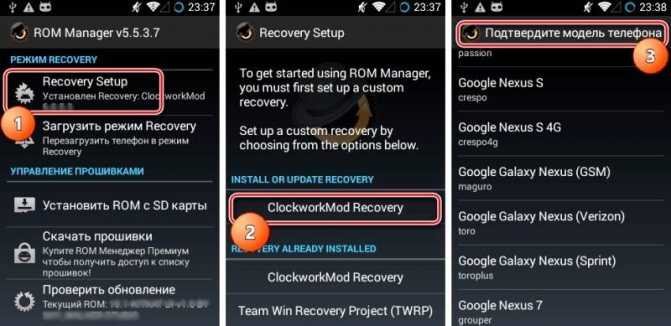
Программа определит устройство, после чего останется лишь подтвердить установку, а после окончания предоставить ROM Manager рут-права, если нужно.
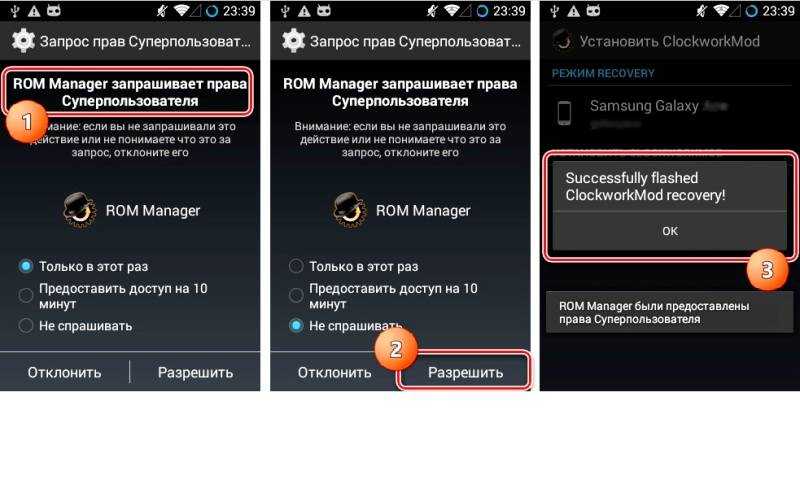
Инсталляция TWRP с помощью GooManager
Для TWRP хорошо подходит утилита GooManager. Она также имеется в бесплатном доступе на Google Play, и также требует для работы рут-права.
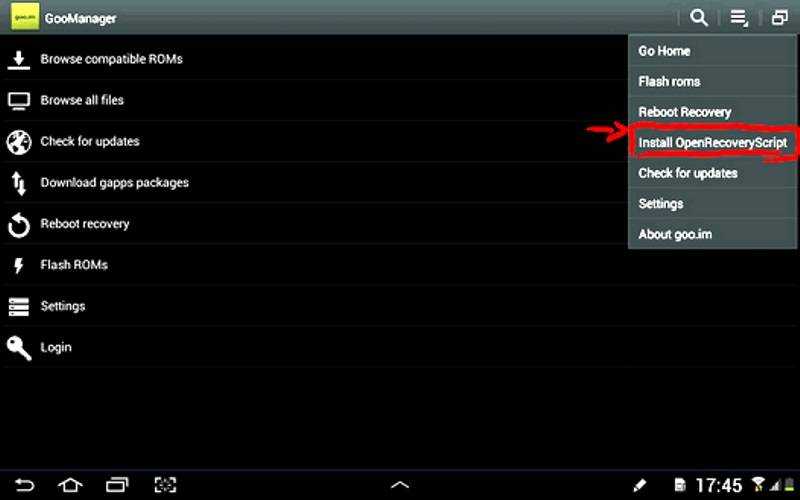
После установки программы ее нужно открыть, выбрать в меню пункт Install OpenRecovery Script. После установки можно будет переводить гаджет в режим прямо из меню этой программы.
Прошивка кастомным рекавери с помощью Fastboot
Вышеописанные способы просты, но не всегда справляются с задачей ввиду возможной несовместимости. В этом случае ничего не остается, как прошить рекавери на Android через компьютер.
Компьютер с программой Fastboot позволяет от них избавиться и установить на гаджет любой Custom Recovery. Fastboot входит в состав комплекта Android SDK, используемого для разработки ОС.
Работа требует несколько больших компьютерных знаний, самого компьютера с ОС Windows, дистрибутивом и драйверами под мобильное устройство, USB-шнура.
Fastboot можно поставить отдельно или скачать весь SDK с официального сайта разработчика. Подходящий рекавери можно взять на сайте проекта или специализированных форумах.
Перед началом на гаджете необходимо включить режим отладки по USB. Устройство должно быть хорошо заряжено. Драйвера нужно искать на официальном сайте производителя. Также рекомендуется сделать бэкап.
Инструкция по шагам
Когда всё готово, нужно сделать следующее:
- Переименовать скаченный файл с Recovery в update.img (можно в любое другое, но без кириллицы и пробелов и обязательно с таким расширением), переместить его в папку platform—tool в каталоге Android SDK.
- Подключить гаджет к компьютеру через USB-шнур.
- Открыть командную строку компьютера: выбрать сочетание клавиш Win+R, ввести в поле команду cmd и подтвердить клавишей Enter.
- Указать путь к папке с рекавери.
- Когда компьютер определит устройство, ввести в командную строку adb devices, а затем adb reboot devices.
- Дождаться, пока Android перезагрузится и войдет в режим загрузчика. Когда на экране появится робот, вводом команды fastboot devices нужно проверить, есть ли соединение.
- Если все идет хорошо, ввести fastboot flash recovery update.img.
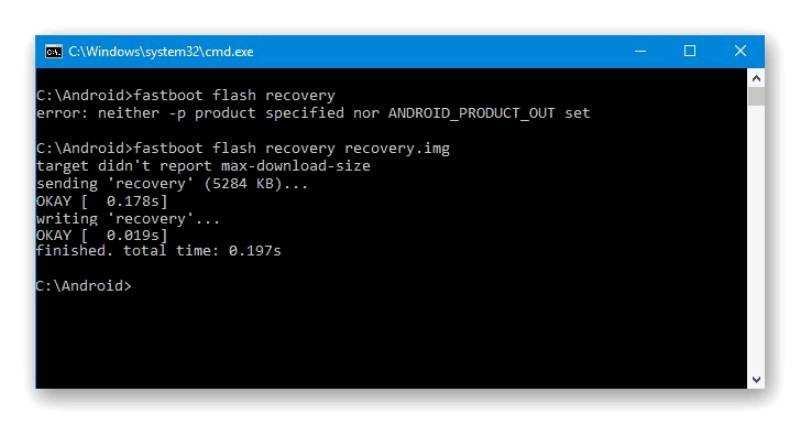
Если все сделано правильно, вскоре на экране монитора компьютера появится сообщение «finished. total time…».
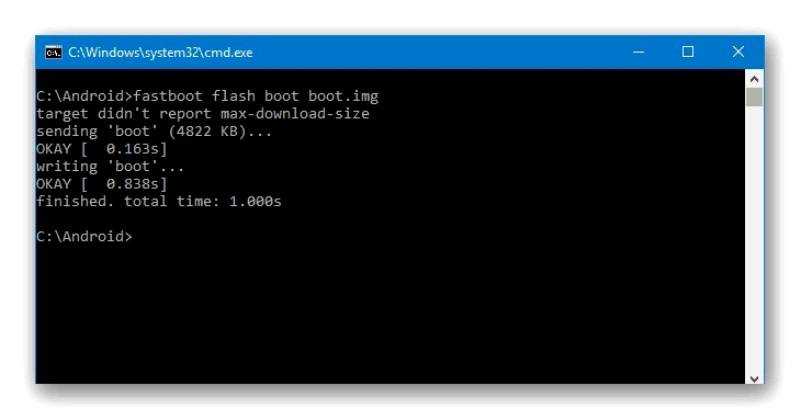
Точно так же можно прошить другие разделы памяти.
Что такое CWM Recovery
CWM Recovery представляет собой расширенный программный проект, передающий пользователю полномочия для емкого управления Android. Простыми словами, это утилита, благодаря которой вы можете проводить операции с телефоном на системном уровне.
Полное название программы – ClockworkMod Recovery. Это великолепная замена стоковому рекавери, если вы обладаете хорошими техническими знаниями и навыками. Что же умеет CWM?
- Устанавливать различные прошивки. Наиболее это актуально для телефонов, которые работают под управлением фирменных оболочек.
- Проводить бэкапы, очищать внутреннюю/внешнюю память смартфона одним кликом.
- Работать через компьютер с различными программами, например, ADB.
- Создавать разделы на SD-карте, форматировать, редактировать и удалять их.
Отличия от TWRP
Оба рекавери практически идентичные. Различия заключается лишь в управлении: в TWRP доступен сенсорный ввод, в CWM – только механический. В первом программном проекте меню расположено в виде квадратиков, во втором более привычное, обычным списком.
CWM имеет немного меньше функций, но все основные опции в нем представлены. Вы не можете установить сразу две утилиты, поэтому придется выбирать наиболее подходящий для себя вариант.
Как поставить и включить Recovery?
Recovery — это режим восстановления в Android-гаджетах. Как его запустить, должно быть указано в инструкции к устройству. В некоторых моделях он отсутствует, или в нём нельзя переустановить операционную систему. В таком случае надо скачать кастомный (созданный сторонними разработчиками) Рекавери.
Например, вот как войти в него на Samsung-устройствах:
- Отключите телефон.
- Зажмите одновременно блокировку/включение и центральную кнопку (актуально для старых моделей).
- Если не сработает, зажмите блокировку и клавишу увеличения громкости.
При выключении девайса могут появиться варианты: перезагрузить его или войти в режим восстановления. Также есть универсальный способ. Но для него нужны Root-права (их можно получить при помощи программ KingoRoot, GingerBreak, 360Root, Superuser).
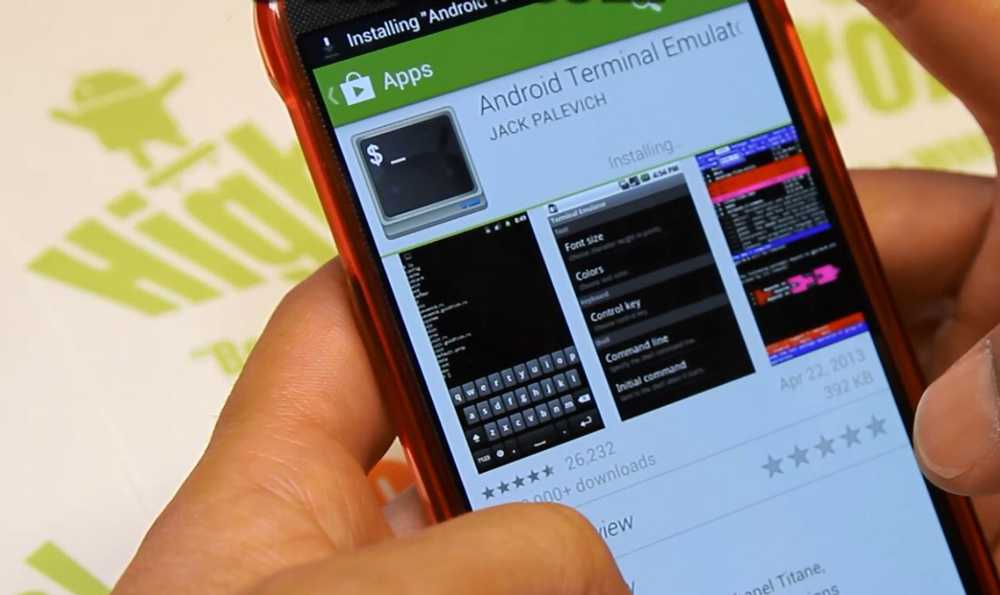
- Найдите в сети и установите на смартфон «Эмулятор Терминала». Это аналог командной строки в Windows. Утилита также есть в магазине приложений для Андроид.
- Запустите её.
- Последовательно напишите две команды «su» и «reboot recovery» (без кавычек). Гаджет перезапустится в режиме восстановления.
Рекавери можно поставить самостоятельно (для этого тоже нужны root-права). Подойдёт один из кастомных вариантов. У них есть два подвида:
- ClockWorkMod или CWM. Простой и понятный мод. Им управляют про помощи клавиш навигации.
- TeamWin Recovery Project или Более функциональный. Имеет сенсорный интерфейс.
Обновить прошивку можно через любой из этих режимов. Чтобы установить CWM, нужно приложение ROM Manager. Скачайте его из Google Play, запустите и предоставьте права суперпользователя (root). Там будет нужная опция.
Для TWRP подойдёт программа GooManager. Её также можно загрузить из магазина приложений для Андроид.
- Запустите её (нужен root-доступ).
- Нажмите кнопку «Меню» на смартфоне (не на дисплее, а на самом девайсе).
- Выберите «Install OpenRecoveryScr».
- Приложение попросит подтвердить действие. Тапните на «Yes».
- Появится имя файла, из которого загрузится Рекавери. Что-то вроде «openrecovery-twrp—.img». Если кода нет, значит, программа не определила, что у вас за телефон. В таком случае лучше её не устанавливать.
- Ещё раз подтвердите, нажав «Yes». Утилита найдёт, автоматически скачает и установит img-файл с Recovery.
Установка с помощью Fastboot
Получить доступ к режиму восстановления можно через Fastboot. Для этого у вас должен быть разблокирован загрузчик на смартфоне.
- Установите на компьютер драйвера для вашего телефона.
- Отыщите в интернете и скачайте на ПК пакет программ Android Studio (или Android SDK). Его можно найти на сайте разработчиков утилит для Андроид.
- Откройте в этом пакете папку «android-sdk».
- Запустите «SDK Manager».
- Отметьте галочками пункты «USB Drivers», «Tools» и «Platform-tools». Нажмите «Install».
- Появится директория «Platform-tools», в которой будут ADB и Fastboot.
Теперь вам нужен файл с Рекавери.
- Зайдите на сайт «twrp.me».
- Откройте раздел «Devices».
- Отыщите модель вашего Андроид-гаджета. Это можно сделать через строку поиска. Не выбирайте то, что предназначено для других устройств.
- Перейдите на его страницу.
- Нажмите на ссылку «Primary (Recommended)».
- Выберите подходящую версию файла Recovery, скачайте его и переименуйте (чтобы название было покороче, расширение не меняйте). Например, в «twrp.img».
- Поместите его в каталог «Platform-tools».
Теперь подготовьте сам телефон.
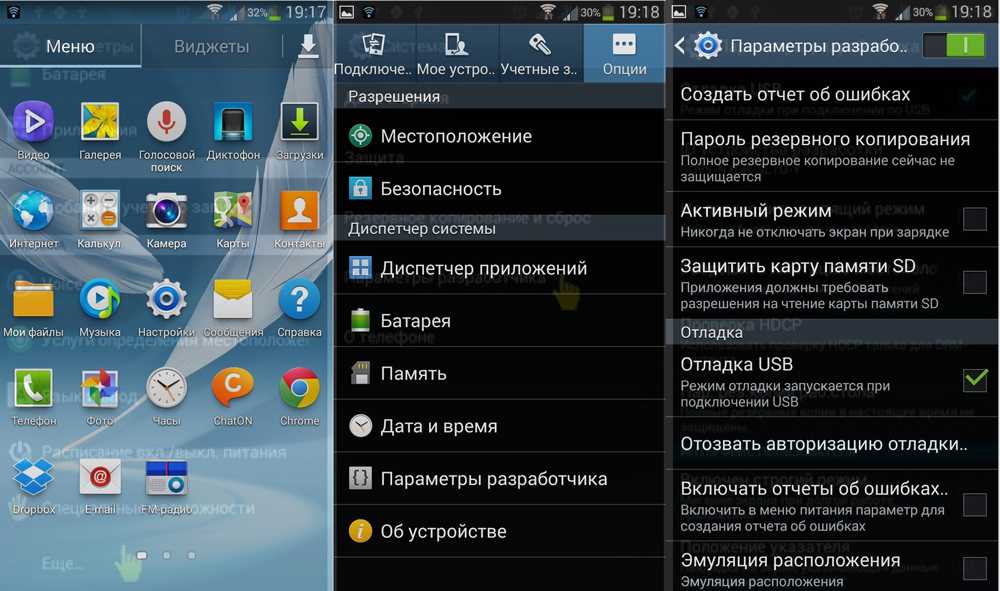
- Зайдите в параметры и несколько раз тапните на номер сборки. Пока не появится сообщение «Включены настройки для разработчиков».
- Зайдите в них через меню «Система».
- Активируйте отладку по USB.
- Выключите смартфон.
- Одновременно зажмите кнопки блокировки и понижения (или увеличению) громкости.
- Не отпуская их, подсоедините девайс к ПК. Он должен перейти в режим Fastboot.
Есть и другой способ:
- Подключите телефон к компьютеру через USB-порт.
- Пуск — Программы — Стандартные.
- Кликните правой кнопкой мыши по «Командная строка».
- Выберите «От имени администратора».
- Наберите «cd » и нажмите Enter. Должно получиться что-то вроде «cd C:\Program Files\Android\android-sdk\platform-tools».
- Напечатайте «adb reboot bootloader». Смартфон должен перейти в Fastboot.
Установка Recovery тоже будет проходить через командную строку.
- Чтобы снова не вводить путь, откройте каталог «Platform-tools».
- Зажмите клавишу Shift и, не отпуская её, щёлкните правой кнопкой мыши в любом свободном месте папки (там, где нет файлов).
- Выберите «Открыть окно команд».
- Введите «fastboot flash recovery twrp.img». В конце стоит имя файла с Рекавери.
- Дождитесь, пока закончится загрузка. Появится сообщение «Finished».
Теперь в вашем Андроид-девайсе есть режим восстановления.
























![How to install twrp recovery on any android 2022 [100% working]](http://kubwheel.ru/wp-content/uploads/b/7/2/b72d45bb190f94250325b949dc1e2ebd.png)

